
时间:2024-04-09 08:57:49作者:来源:人气:我要评论(0)
win10蓝牙耳机麦克风不能用怎么办呢,在win10的系统中用户们蓝牙耳机一般都会使用进行连接,但是有的用户们的蓝牙耳机自带了麦克风却没有办法发出声音,这样的话就没有办法用蓝牙耳机进行语音通话,用户们该怎么才能解决蓝牙麦克风的语音出现的问题呢,下面就是具体的win10蓝牙耳机麦克风不能用解决方法。
win10官方原版下载地址:点击这里
win10蓝牙耳机麦克风不能用怎么办
1.首先打开开始菜单,点击设置。
2.选择打开系统。
3.点击左侧声音,打开声控面板。
4.选择蓝牙耳机右击鼠标,点击弹出项中的连接,然后点击确定。
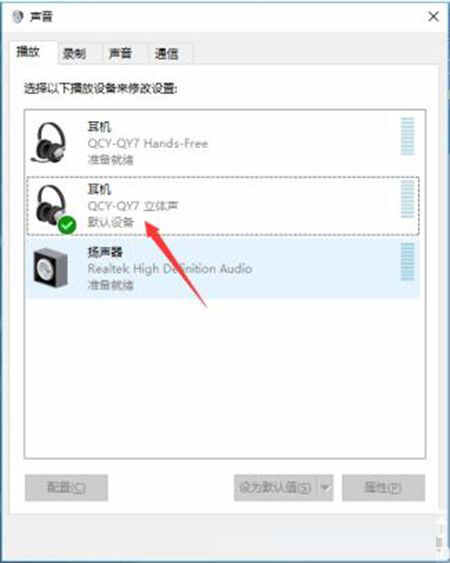
5.如果连接后蓝牙耳机麦克风不能使用,先拔下蓝牙耳机,切换到录音项,不连接蓝牙耳机,禁止耳机立体声。
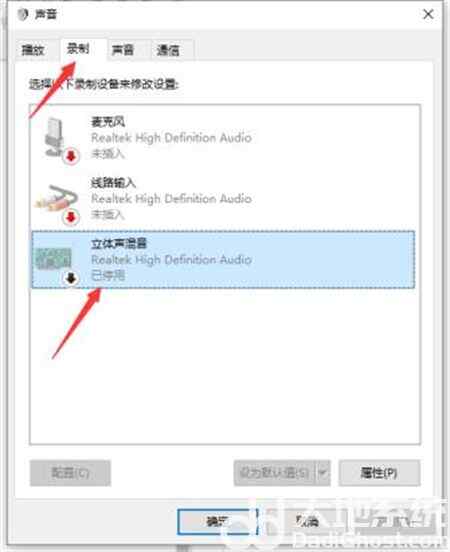
6.然后重新连接蓝牙耳机,麦克风可以正常使用。
相关阅读 win10前置耳机插孔怎么开启 win10前置耳机插孔开启方法 win10无边框窗口模式怎么设置 win10无边框窗口模式设置教程 win10硬件加速在哪里设置 win10硬件加速设置方法 win10搜索不到共享打印机怎么办 win10搜索不到共享打印机解决办法 win10连接HDMI电视无信号怎么办 win10连接HDMI电视无信号解决办法 win10 user profile service服务登录失败解决办法 win10台式屏幕太亮了怎么调 win10台式电脑亮度调节方法介绍 win10系统找不到录音设备怎么办 win10系统找不到录音设备解决办法 win10没有指纹登录选项怎么办 win10没有指纹登录选项解决办法 win10拖拽文件时崩溃怎么办 win10拖拽文件时崩溃解决办法
热门文章
 win10双屏独立显示一个玩游戏,一个看视频方法
win10双屏独立显示一个玩游戏,一个看视频方法
 Win10电视直播软件推荐:Hello, TV使用教程技巧
Win10电视直播软件推荐:Hello, TV使用教程技巧
 win10packages文件夹可以删除吗 win10packages文件夹怎么删除
win10packages文件夹可以删除吗 win10packages文件夹怎么删除
 win10怎么设置系统默认编码为utf-8 win10设置系统默认编码为utf-8方法介绍
win10怎么设置系统默认编码为utf-8 win10设置系统默认编码为utf-8方法介绍
最新文章
人气排行